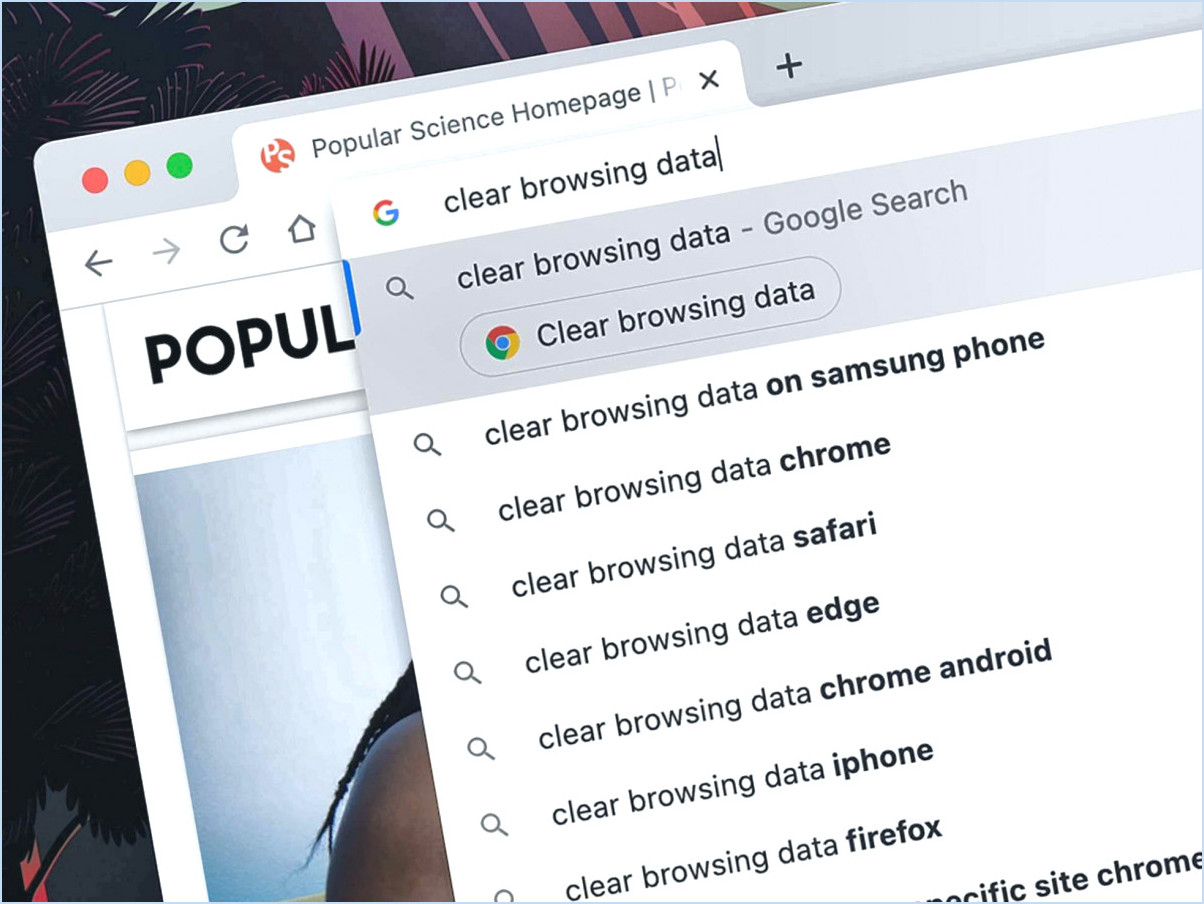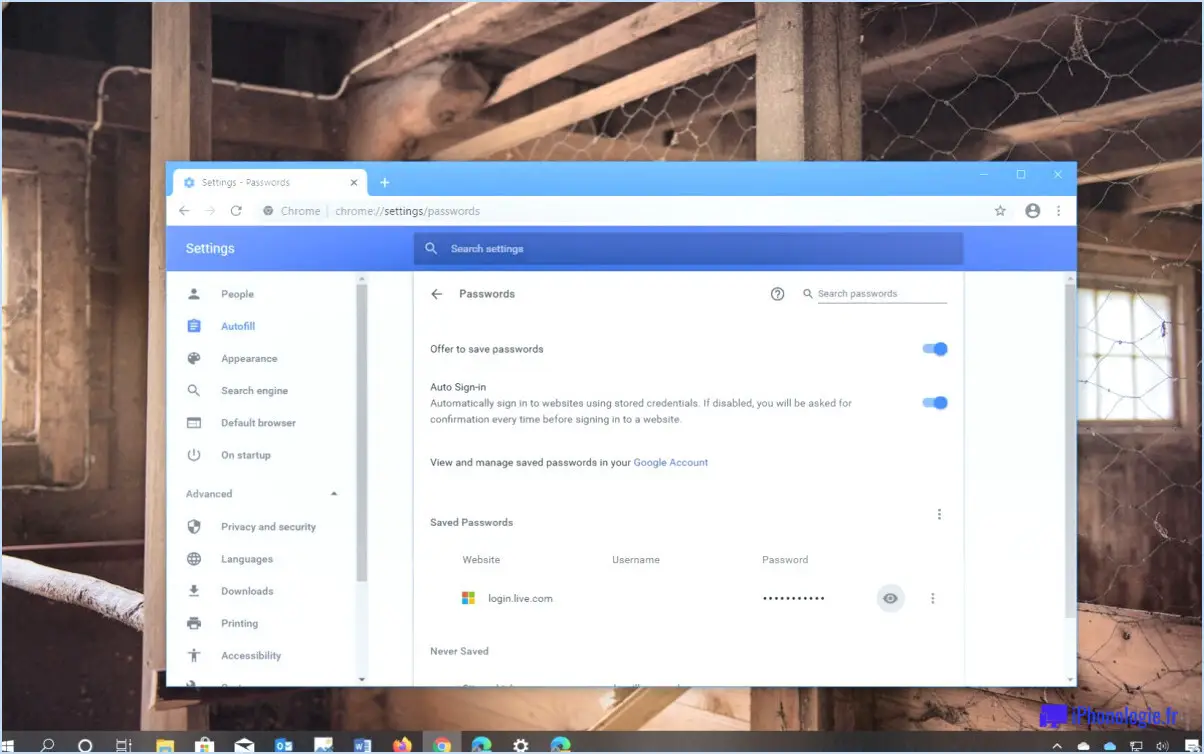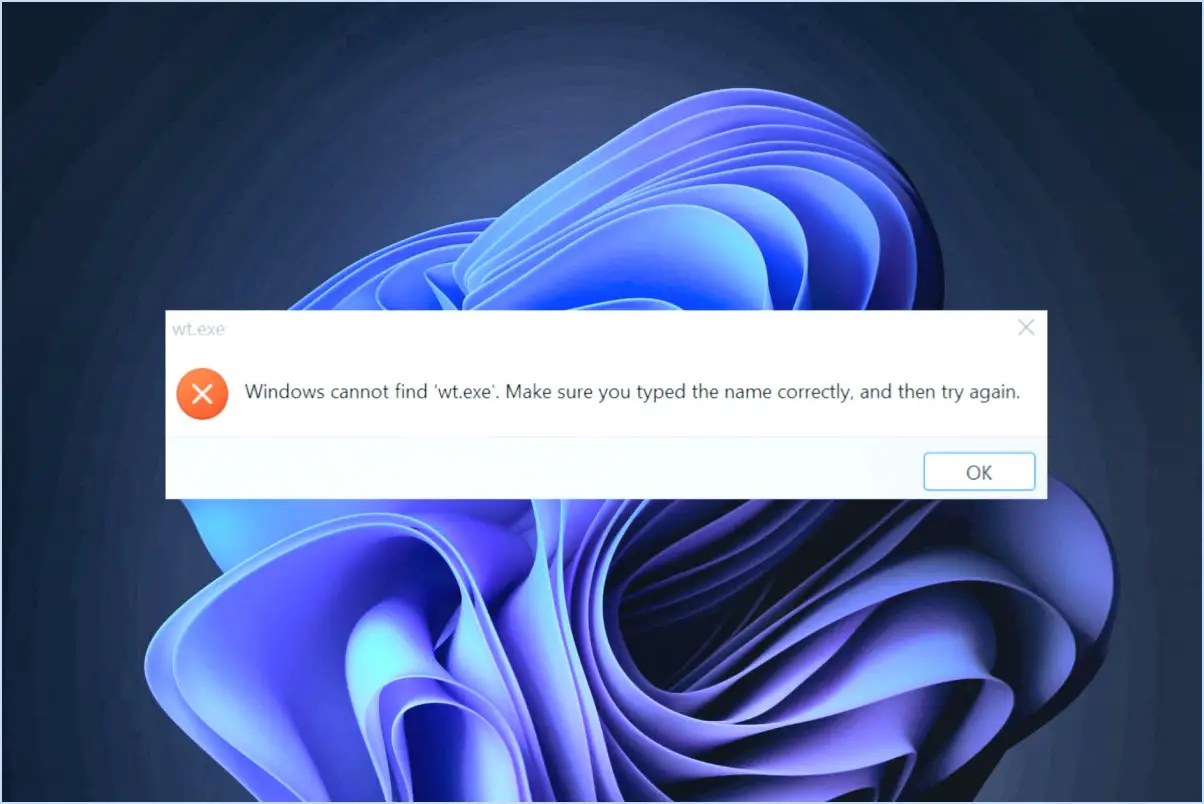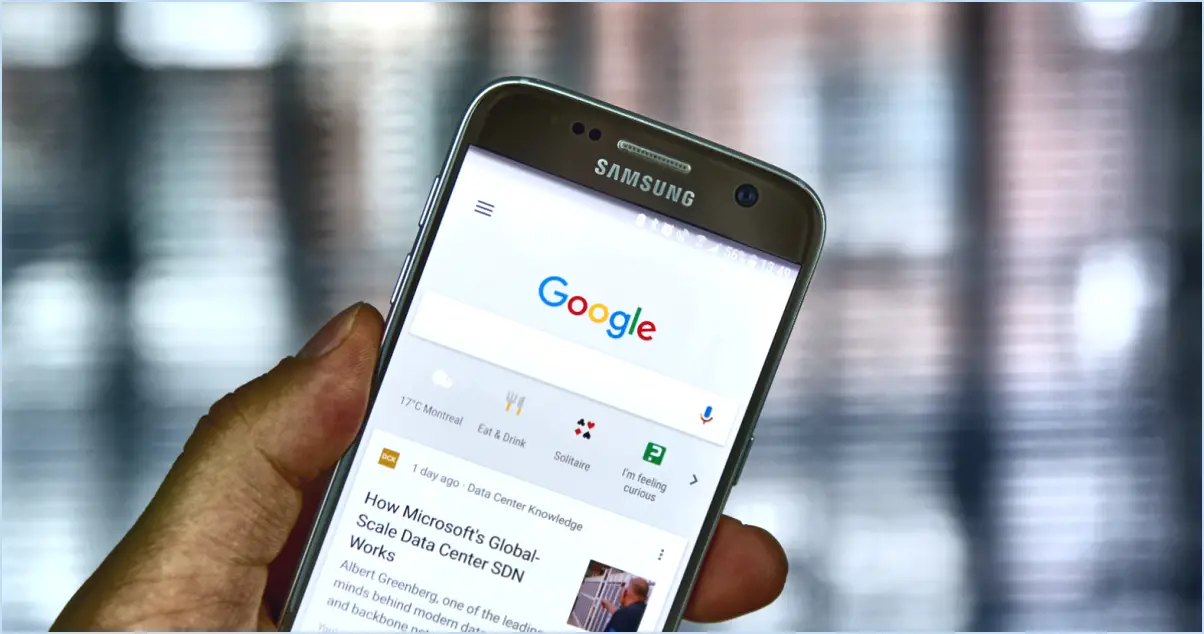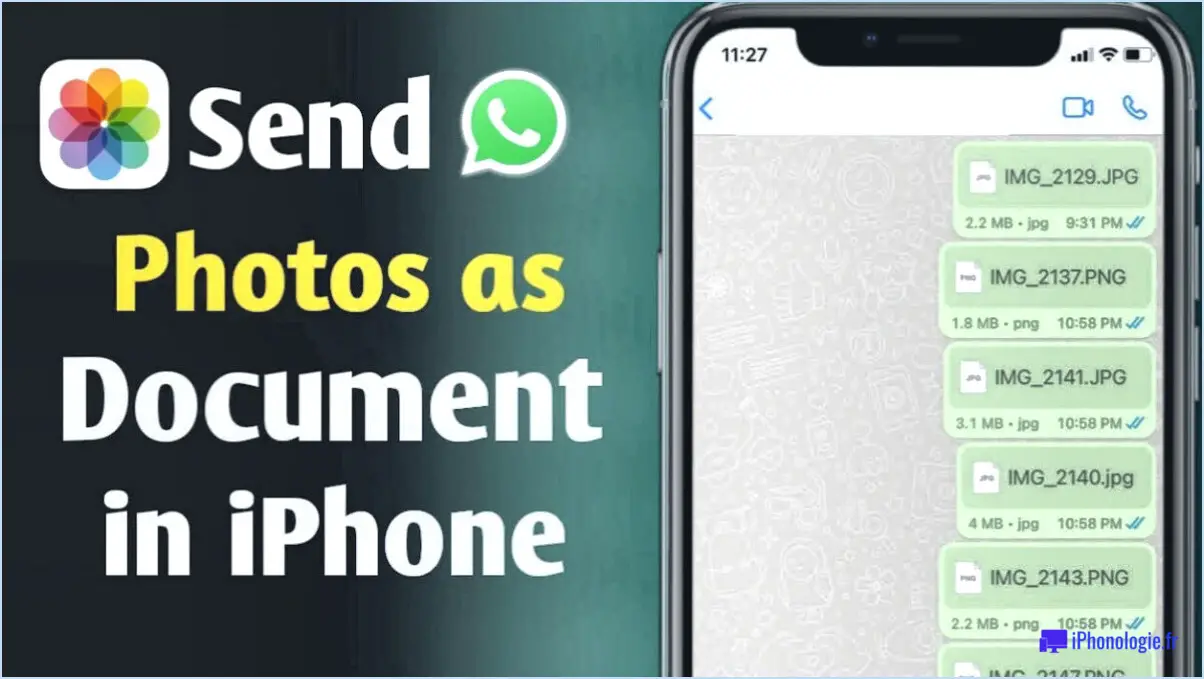Comment réorganiser les comptes de messagerie dans la liste des comptes de l'application de messagerie de windows 10?
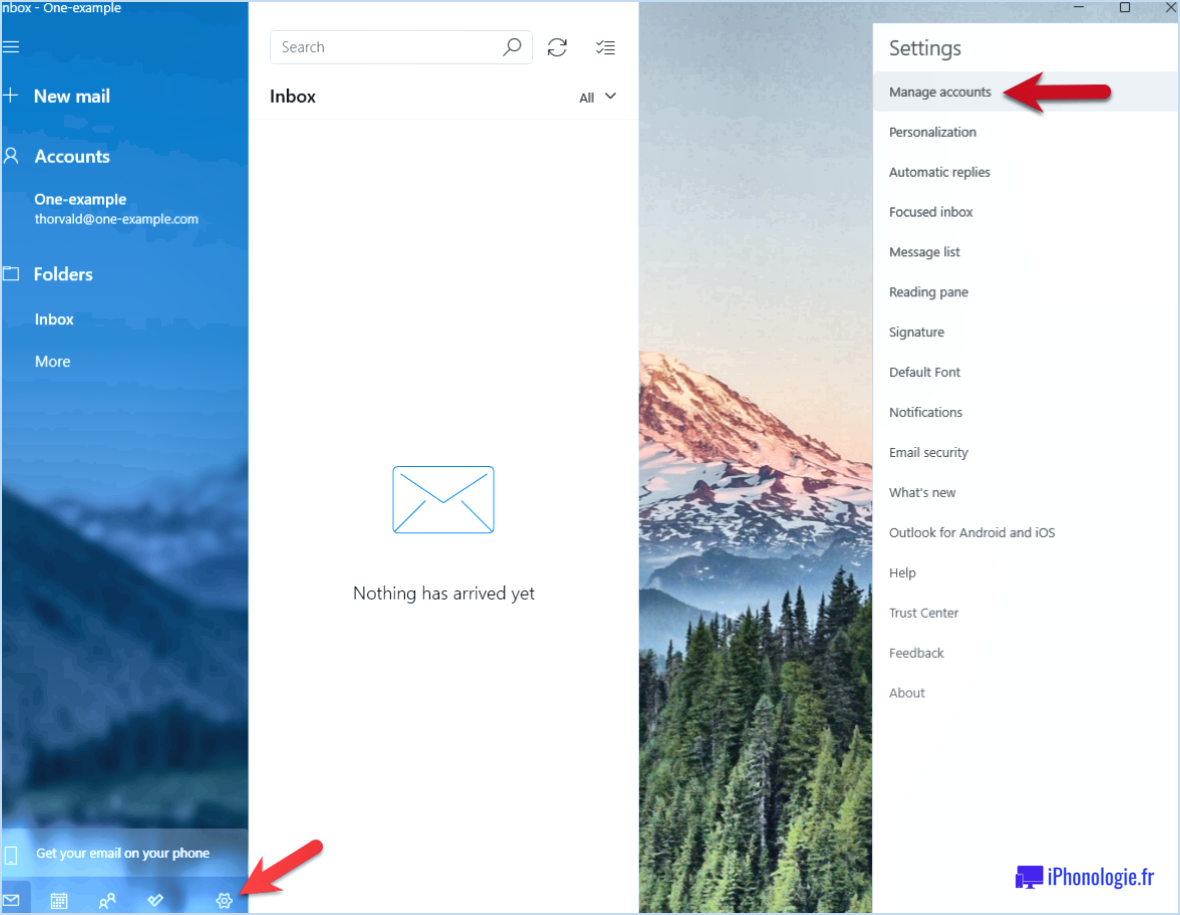
Étape 1 : Ouvrez l'application Windows 10 Mail. Vous la trouverez dans votre menu Démarrer ou en tapant "Mail" dans la barre de recherche.
Étape 2 : Repérez l'icône trois lignes dans le coin supérieur gauche de l'écran principal. En cliquant sur ces lignes, vous ouvrirez la fenêtre Liste des comptes.
Malheureusement, l'app Windows 10 Mail ne prend actuellement pas en charge le réarrangement direct des comptes de messagerie dans la liste Comptes. La liste est automatiquement ordonnée en fonction de l'ordre dans lequel vous avez ajouté les comptes.
Il existe toutefois une solution de contournement pour réorganiser vos comptes :
Étape 3 : Identifiez le compte que vous souhaitez déplacer. Vous devez supprimer ce compte et ensuite ajouter à nouveau pour modifier sa position dans la liste.
Étape 4 : Pour supprimer un compte, cliquez sur le nom du compte, puis sélectionnez Paramètres du compte. Faites défiler vers le bas et cliquez sur Supprimer le compte de cet appareil. Confirmez votre décision.
Étape 5 : Pour ajouter à nouveau le compte, revenez à l'écran principal de l'application Mail. Cliquez sur le bouton + Ajouter un compte (Ajouter un compte ). Suivez les instructions pour ajouter votre compte de messagerie à l'application.
N'oubliez pas que le compte que vous avez ajouté en dernier apparaîtra en bas de la liste. Répétez ces étapes pour chaque compte que vous souhaitez réorganiser.
Comment modifier ma messagerie par défaut dans Windows 10?
Modifier l'adresse électronique par défaut dans Windows 10 est un processus simple. Commencez par vous rendre dans le menu menu Démarrer, tapez "courrier "et sélectionnez Mail. Vous pouvez également ouvrir la fenêtre Paramètres et passer à la section Courriel et téléphone. Vous trouverez ici une option intitulée "Compte de messagerie par défaut ". Cliquez sur cette option et vous obtiendrez une liste de vos comptes de messagerie. Simplement de sélectionner un autre compte de messagerie dans cette liste pour le définir comme votre nouveau compte par défaut. Cette méthode permet de s'assurer que votre messagerie préférée est toujours au premier plan lorsque vous utilisez Windows 10.
Comment réparer l'application Mail dans Windows 10?
Réinstallation de l'application Mail est une solution viable pour résoudre les problèmes dans Windows 10. Naviguez jusqu'à l'application Paramètres sélectionnez Applications trouvez l'application Mail et choisissez Désinstaller. Après la désinstallation, visitez la page Microsoft Store pour le réinstaller.
Si le problème persiste, désactiver les modules complémentaires ou les extensions pourrait être la prochaine étape. Ceux-ci peuvent parfois interférer avec les fonctionnalités de l'application. Accédez à ces éléments par l'intermédiaire de l'onglet Paramètres dans l'application Mail.
Enfin, réinitialiser les paramètres de l'application peut résoudre tout problème persistant. Cette option se trouve également dans le fichier Paramètres dans le menu Apps. Localisez l'application Mail, sélectionnez-la et choisissez Options avancées. Ici, vous trouverez l'option Remise à zéro .
Comment déplacer des boîtes de réception dans Outlook?
Déplacement de boîtes de réception dans Outlook est un processus simple. Utilisez la fonction Déplacer la boîte de réception qui est la méthode la plus simple. Il est également possible d'utiliser la fonction Déplacer les éléments qui se trouve dans le menu Fichier peut être utilisée. Voici un guide rapide :
- Déplacement de la boîte de réception: Cliquez avec le bouton droit de la souris sur la boîte de réception et sélectionnez "Déplacer".
- Déplacer les éléments : Aller à "Fichier > 'Déplacer les éléments'.
Rappelez-vous que les deux méthodes sont efficaces et conviviales.
Comment organiser ma boîte de réception?
Organiser sa boîte de réception est une étape cruciale pour une gestion efficace du courrier électronique. Commencez par en classant vos courriels par catégories dans des dossiers ou des étiquettes en fonction de leur importance ou de leur objet. Utiliser des filtres pour trier automatiquement les courriels entrants. Se désabonner aux lettres d'information ou aux courriels promotionnels inutiles afin de réduire l'encombrement. Régulièrement supprimer ou archiver les anciens courriels. Si vous utilisez Gmail, Outlook ou iCloud, tirez parti de leurs services intégrés de fonctions de recherche intégrées pour localiser rapidement des courriels spécifiques.
Comment voir tous mes courriels dans une seule application?
Clients de messagerie comme Gmail ou Outlook sont des solutions parfaites pour consulter tous vos courriels dans une seule application. Ces plateformes vous permettent de d'intégrer plusieurs comptes de messagerie, y compris des services tels que Yahoo Mail, iCloud ou même Google Drive. Voici un processus simple :
- Ouvrez votre client de messagerie préféré.
- Naviguez jusqu'à Paramètres.
- Choisissez Ajouter un compte.
- Saisissez les détails du compte de messagerie que vous souhaitez ajouter.
Vous pouvez ainsi gérer et consulter facilement tous vos courriers électroniques en un seul endroit.
Comment gérer les adresses électroniques?
La gestion des adresses électroniques peut se faire de différentes manières. L'une d'entre elles consiste à utiliser des services de messagerie populaires tels que Gmail ou Outlook.com. Ces plateformes offrent des interfaces conviviales et des fonctions robustes pour organiser et classer les adresses électroniques. Une autre approche consiste à utiliser des outils spécialisés tels que MailChimp ou Hootsuite, qui offrent des fonctionnalités avancées de gestion des courriels. Ces outils permettent aux utilisateurs de créer des listes de diffusion, d'automatiser des campagnes de courrier électronique et de suivre les indicateurs d'engagement. En tirant parti de ces services et outils, les particuliers et les entreprises peuvent gérer efficacement leurs adresses électroniques, ce qui garantit une communication efficace et des flux de travail rationalisés.
Comment puis-je trouver une liste de mes adresses électroniques?
Pour trouver une liste de vos adresses électroniques, plusieurs options s'offrent à vous. L'une d'entre elles consiste à utiliser un moteur de recherche tel que Google ou Yahoo. Il suffit de saisir votre nom ou tout autre mot clé associé, suivi de "adresse électronique", pour que le moteur de recherche affiche des résultats pertinents.
Vous pouvez également utiliser un gestionnaire d'adresses électroniques tel que Gmail, Outlook ou iCloud. Ces plateformes vous permettent de gérer plusieurs adresses électroniques en un seul endroit. En vous connectant à votre compte, vous pouvez accéder à une liste de toutes les adresses électroniques associées à ce service particulier.
N'oubliez pas de sécuriser vos identifiants de connexion et d'éviter de partager des informations sensibles en ligne. Bonne chasse aux courriels !